
Регистрация на сайте и личный кабинет
Регистрация
Для выгодного шопинга в интернет-магазине «Грандсток» Вам необходимо зарегистрироваться. Зарегистрироваться можно как через специальную форму, так и на странице оформления заказа. Мы советуем пройти процедуру регистрации заранее для того, чтобы максимально быстро и удобно оформить свой первый заказ. Чтобы перейти на форму регистрации, необходимо нажать сюда:

Система предложит ввести данные для регистрации - ФИО, адрес эл. почты, телефон и пароль. Вы можете указать только адрес почты или телефон, оба реквизита заполнять не обязательно, но желательно. После заполнения всех полей, нажимаем "Зарегистрироваться".
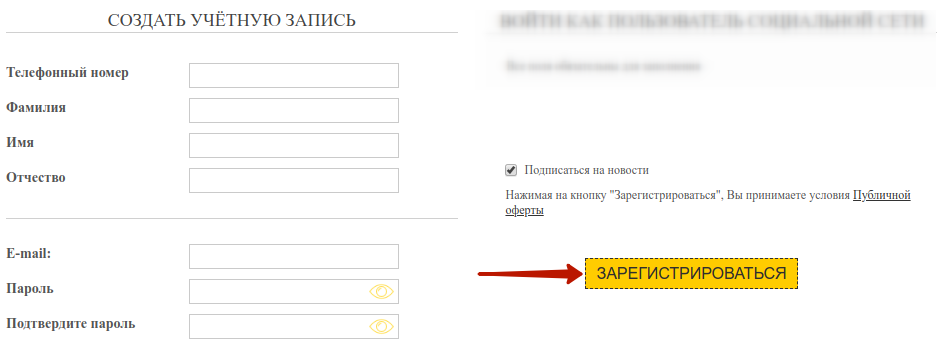
В дальнейшем Вы сможете войти в личный кабинет как с помощью почты, так и телефона (если указали оба этих реквизита). Для этого нужно будет нажать сюда:

А затем в появившемся окне выбрать способ входа - через почту (1) или телефон (2) - ввести данные (3) и нажать «Войти» (4).
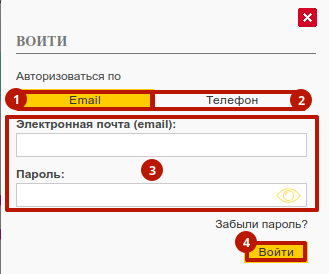
Обзор возможностей личного кабинета
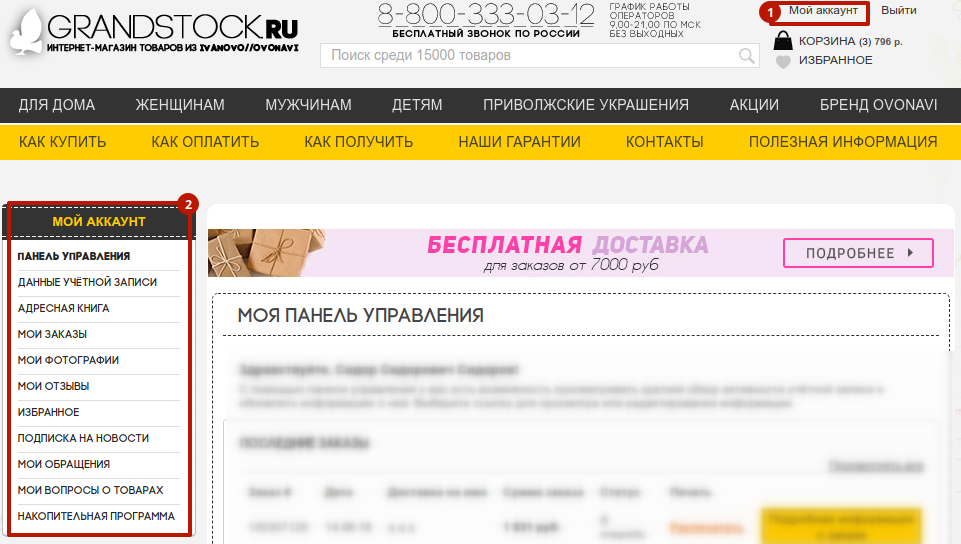
1. Меню «Панель управления»
Здесь кратко представлена основная информация об учетной записи. Вы можете ознакомиться со списком послених заказов, просмотреть и при желании изменить личные данные, адреса для доставки и подписку на новостные разделы магазина. Все эти данные доступны в более развернутом виде в других разделах личного кабинета.
2. Меню «Данные учетной записи»
В этом меню содержится информация о клиенте. В блоке 1 содержится информация о ФИО, в блоке 2 - данные для связи. Если Вы ранее не привязывали номер телефона к учетной записи, то его будет необходимо подвердить для того, чтобы с его помощью входить в личный кабинет. Для этого введите номер телефона, нажмите кнопку "Сохранить" (5), после чего появится строчка для подтверждения (3) на которую следует нажать. На кнопку "Сохранить" требуется нажимать при любых изменениях на этой странице. Также Вам доступна возможность смены пароля, для этого проставьте галочку в блоке 4.
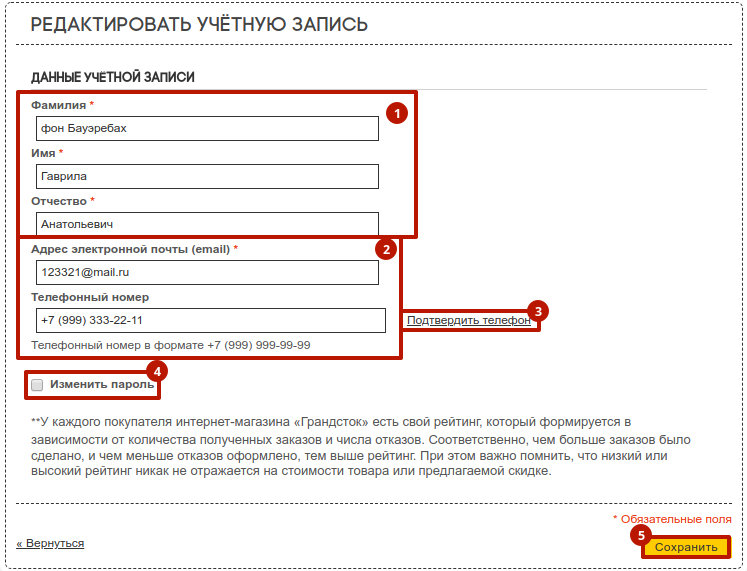
3. Меню «Адресная книга»
В блоке 1 указан адрес доставки по умолчанию, этот адрес будет автоматически прописываться во всех Ваших заказах. В блоке 2 указаны дополнительные адреса, добавить которые можно с помощью кнопки 3. Кнопка изменить\редактировать адрес позволяет внести корректировки, а также назначить любой из дополнительных адресов адресом по умолчанию (для этого проставляется галочка в соответствующем пункте).
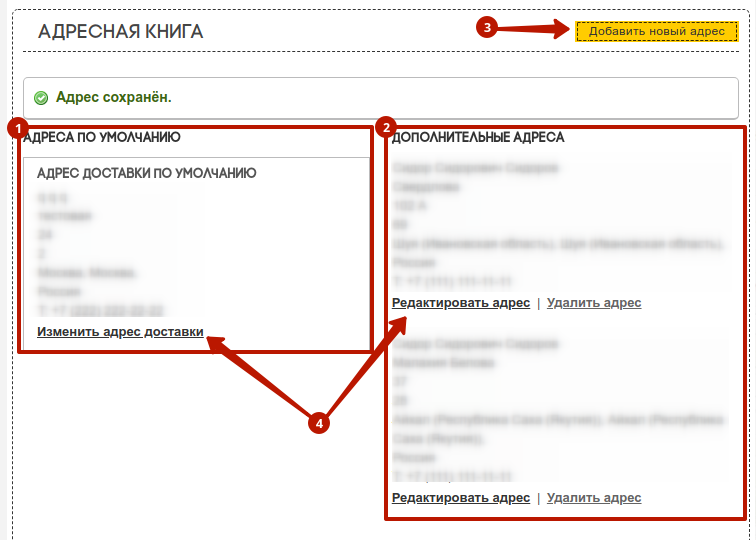
4. Меню «Мои заказы»
Для заказчика данное меню – одно из самых важных. Здесь можно увидеть всю информацию по всем Вашим заказам, которые уже были получены или пока находятся в процессе доставки: посмотреть номер заказа, дату оформления и отправки, сумму и текущий статус. При желании можно посмотреть подробную информацию - товарный состав заказа, адрес и т.д., а также вывести ее на печать.
5. Меню «Мои фотографии»
В данном меню сохраняются все фото, которые были загружены покупателем с помощью вкладки "Стиль" товара для получения скидки за фото: представлены как сами фотографии, так и товар, к которому данное фото загружалось. Обратите внимание, что в меню будут отображаться только те фото, которые прошли модерацию и были опубликованы на сайте.
6. Меню «Мои отзывы»
Здесь размещаются все отзывы, которые Вы оставляли по купленным товарам. Вы можете прочитать старые отзывы или оставить новые.
7. Меню «Избранное»
Если Вам понравились какие-то изделия на сайте интернет-магазина, Вы всегда можете добавить их в «Избранные». Как правило, это делается для того, чтобы потом снова вернуться к данной продукции – для того, чтобы заказать или оставить о ней отзыв. С помощью этого меню можно удалить избранные товары или оставить свой комментарий о каждом из них. На странице доступна видеоинструкция по пользованию разделом "Избранное".
8. Меню «Мои обращения»
Зайдя в данный раздел, Вы можете прочитать написанные Вами письма в службу поддержки онлайн-магазина. Все обращения осуществляются при помощи обратной связи (страница находится по данному адресу) или данного меню. Здесь можно создать новое обращение в службу поддержки, заполнив соответствующие поля. Для этого необходимо выбрать отдел (подменю «1»), связать с заказом, при необходимости указать конкретный номер заказа (подменю «2»), указать тему письма в подменю «3». В подменю «4» следует поместить сам текст обращения по поводу заказов, качества товаров и услуг.
Чтобы отправить сообщение, следует нажать клавишу «обращение в службу поддержки». Если есть необходимость прикрепить к своему письму дополнительные файлы, воспользуйтесь клавишей 5 «Выбрать файлы».

9. Меню «Мои вопросы о товарах»
На каждой товарной странице сайта есть вкладка «Вопросы». Вы можете воспользоваться ей и задать администрации любые вопросы по интересующему товару. В данном меню можно просмотреть все вопросы и ответы, заранее подписаться на новые уведомления по обновлениям по вопросам и ответам. Очень удобное меню – не нужно искать по всем страницам сайта свой вопрос, достаточно зайти в этот подраздел.
10. Меню «Накопительная программа»
Здесь Вы можете узнать общую сумму Ваших заказов и текущий статус в программе накопительных скидок. Полная информация о накопительных скидках представлена на странице сайта.



